- 地址:深圳市碧涛苑A座7-11楼
- 电话:0755-89813393
- 传真:0755-61675618
- 邮箱:
当服务端和被控端按上述方法安装好后, 被控端监控到的信息将自动存入到服务端管理系统中。管理者可随时打开浏览器访问服务端,输入管理员帐号及密码(超级管理员帐号为admin, 初始密码为123456), 登录系统后,即可看到相关监控信息,进行相关监控操作。
当您进入服务端后,可以看到系统的左边导航菜单有四大栏目,如下图:
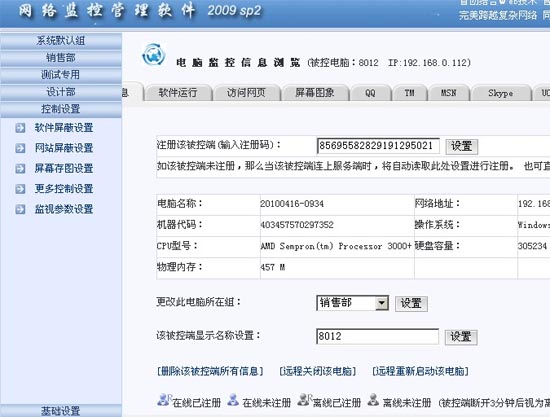
1.监控浏览(按不同分组对被控端进行浏览) 2.控制设置 3.基础设置 4.其他
当您进入系统后,您可看到左边导航栏按分组显示所有监控到的电脑。点击一电脑名称,即可在右边显示一监控信息综合浏览界面,在这个综合浏览界面中,通过选择相应地标签,您可以看到基本信息,软件记录,网页记录,屏幕图象,QQ聊天记录,Msn聊天记录,TM聊天记录,skype聊天记录,贸易通聊天记录,Yahoo通聊天记录, Email记录,已安装软件记录等各类监控信息。 目标电脑的所有相关信息在此都能很方便地进行浏览。
提示:如果系统刚安装好,您可能需要稍等1,2分钟, 即可看到被监控到的电脑列表显示在“系统默认组”中。
基本信息:浏览电脑的基本信息,包括软件信息如电脑名称,IP地址,操作系统等,以及电脑硬件信息如CPU,内存,硬盘等,通过这些信息,可以即时掌握被控端电脑硬件的相关信息。可以及时地防止员工私自拆卸硬件。
软件记录:电脑在什么时候运行了什么软件,此处记录方式为一流水帐的方式进行记录。
网页记录: 浏览电脑都访问了些什么网站。包括网站地址,标题,时间等。
屏幕图象: 浏览电脑的屏幕截图。形象地了解到电脑在什么时候正在做什么事情。
QQ聊天记录:浏览电脑都在用QQ聊了些什么。包括聊天对象QQ号呢称,聊天内容时间等。
TM聊天记录:浏览电脑使用腾讯TM都聊了些什么,工作场合使用比较多
Msn聊天记录:浏览到电脑都在用Msn聊了些什么。包括Msn帐号,聊天内容时间等。
Skype聊天记录:浏览电脑使用Skype都聊了些什么,工作场合使用比较多,支持TOM及国际版本。
Yahoo通记录:浏览电脑使用Yahoo通都聊了些什么,工作场合使用比较多
阿里旺旺聊天记录:电脑使用阿里旺旺都聊了些什么,一切尽在掌握之中,支持阿里巴巴版和淘宝版。
新浪UC聊天记录:使用UC都聊了些什么,全部记录下来。
Email记录:浏览到电脑都发了些什么Email, 邮件都说了些什么,是否泄露公司机密。包括outlook,foxmail以及通过网页邮件都可支持!
安装软件记录:浏览到电脑都安装了些什么软件,是否有安装公司不允许安装的软件
在线离线显示:在左边的电脑列表中,通过名称左边的图标的“亮”与“灰”,可及时了解该电脑是否处于网络在线。
另外,您还可以在“基本信息”中做如下操作:
在服务端端统一给所有被控端进行注册:您可以在服务端中每台被控电脑的基本信息中设置注册码。那么只要这台电脑还未注册,它将会自动读取服务端设置的注册码进行自动注册。(当然,您也可以选择在被控端进行注册码输入)。
设置电脑所在分组:被监控到的电脑默认位于“系统默认组”中。您也可以在基本信息中,将该电脑分到其他组中。
设置电脑名称:被监控到的电脑,默认按该电脑操作系统安装时设置的名称显示。管理者也可以在基本信息中给该电脑设置一个更加容易识别的名称。
远程关机,重启动:在基本信息中,您可以远程关闭或者重新启动某一台电脑。
如图,在左边点相关电脑名称,在右边可以看到有许多内容选项:
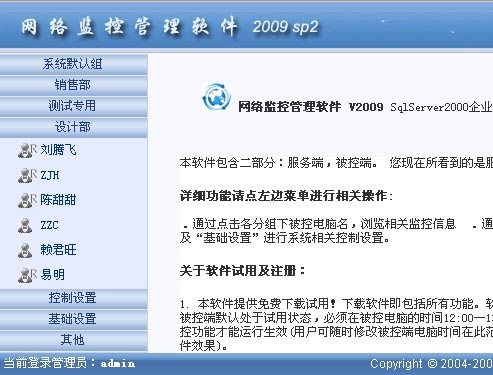
信息浏览界面,按分页进行显示。 标题显示的是正在浏览的目标电脑名称及IP地址。您可以很方便地在各类别信息之间来回切换。您也可以选择一些记录进行删除,或者全部删除。
本系统不但可以浏览到各类监控信息,还可以对被控端进行一些特定控制。 在导航栏请选择“控制设置”,您可以看到相关操作选项:具体如下:
软件屏蔽设置
可以针对不同分组设置不同的软件屏蔽策略。您可以设置被控端不能运行哪些软件。 该设置是以定义软件标题及程序名称的“黑名单”来实现的。 比如,您定义了“邮件”,“论坛”,“xxxgame",那么被控端只要发现运行的软件标题含有“邮件”,“论坛”字样的,就会将其自动关闭。只要发现电脑正在运行的软件中,程序名称出现“xxxgame”的也会将其自动关闭。通过此功能,您还可以进行一些智能模糊屏蔽设置,比如输入“美女”,“聊天”,只要运行软件包括浏览器一旦标题有以上内容,则被自动关闭。
此功能为完全开放式的可由用户自由定义如何运行。只要设置得当,可以屏蔽任何软件。
网站屏蔽设置
可针对不同分组设置不同的网站屏蔽策略。提供黑、白名单两种控制方式, 其中黑名单即设置电脑不能运行哪些网站,白名单即设置电脑只能访问哪些网站。
相关设置支持模糊处理,比如输入“abc”,那么所有网址包含“abc”的网站都在被控制范围之内。
屏幕图象设置
可以针对不同分组设置不同的屏幕图象设置。为了更形象生动地再现被控端都做了些什么,系统可以每隔一段时间将屏幕图象存取下来,以供管理者查阅。根据特定需要,管理者可以设置每隔多长时间,当运行什么软件的时候,进行图象截取。这样最大限度地进行灵活管理。比如,您可以设置只要是看网页时即把图片存取下来。
更多控制设置
可以针对不同分组设置更多的控制策略,包括USB禁止接入设置,禁止软件下载设置,禁止安装新的软件的设置。
企业中常有出现重要信息外泄的现象。而大多数不正当获取重要信息的途径,是通过给电脑外接USB存储设备,如U盘。 通过启用本功能,可以设置被控端自动识别电脑被接入USB存储设备的情况,一旦发现接入,电脑则自动关机,最大程度上杜绝给电脑接入USB存储设备。
通过禁止软件下载及禁止安装新软件的控制,可更好地保证公司电脑网络系统的稳定。防止员工利用电脑随意下载安装软件影响工作。
启用参数设置
可以针对不同分组设置不同的功能启动策略。根据不同的需要,您可以设置系统哪些监控内容启动,哪些内容停止。
控制设置如图:
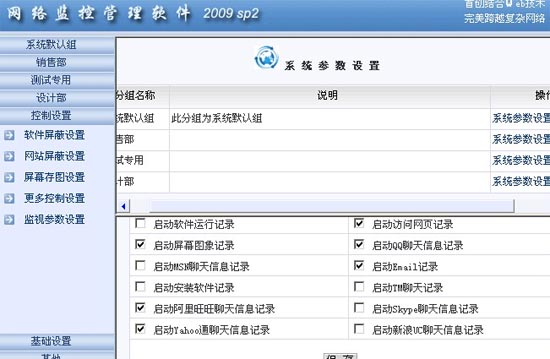
此栏目为系统超级管理员(总管理员)专用。在这个栏目可以进行“系统分组设置”,“管理员权限设置”以及“数据保留时间设置”等一些针对系统的基础设置。
系统分组设置:
当系统被控端数量比较多的时候,您可以给系统设置被控端分组。比如公司有多少个部门,可以设置多个分组, 这样可以将公司的不同部门的员工电脑信息设置在不同组下。这样可以更加方便地进行管理。针对不同分组,可以设置不同的控制策略。比如有些组设置记录聊天内容,有些组设置不记录。
管理员权限设置:
系统超级管理员可以给系统设置更多的管理员帐号, 并且针对每个管理员帐号设置不同的管理权限。 比如,公司总共有5个部门,可在监控系统中设置5个分组,那么超级管理员可以给系统再设置5个管理员,进而设置每个管理员分别管理一个分组,那么每个管理员只能对他所负责的分组(部门)进行监控管理。 这样可以做到一个更好的协同监控管理。
数据保留设置:
设置系统总共保留多长时间以内的数据, 过期的数据将会自动被系统删除。
基础设置如图:
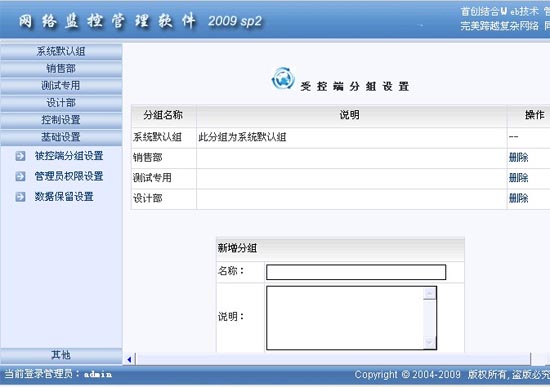
本栏包括“系统说明”,“修改登录密码”,“注销”,“关闭”等操作。
版权所有 © 2004-2010 粤ICP备12035648号

